WPS文档怎样在图片上方添加文字
来源:网络收集 点击: 时间:2024-05-03【导读】:
WPS文档怎样在图片上方添加文字?下面给大家介绍具体的操作方法。品牌型号:华硕Y481C系统版本:Windows10软件版本:WPS Office11.1.0方法/步骤1/7分步阅读 2/7
2/7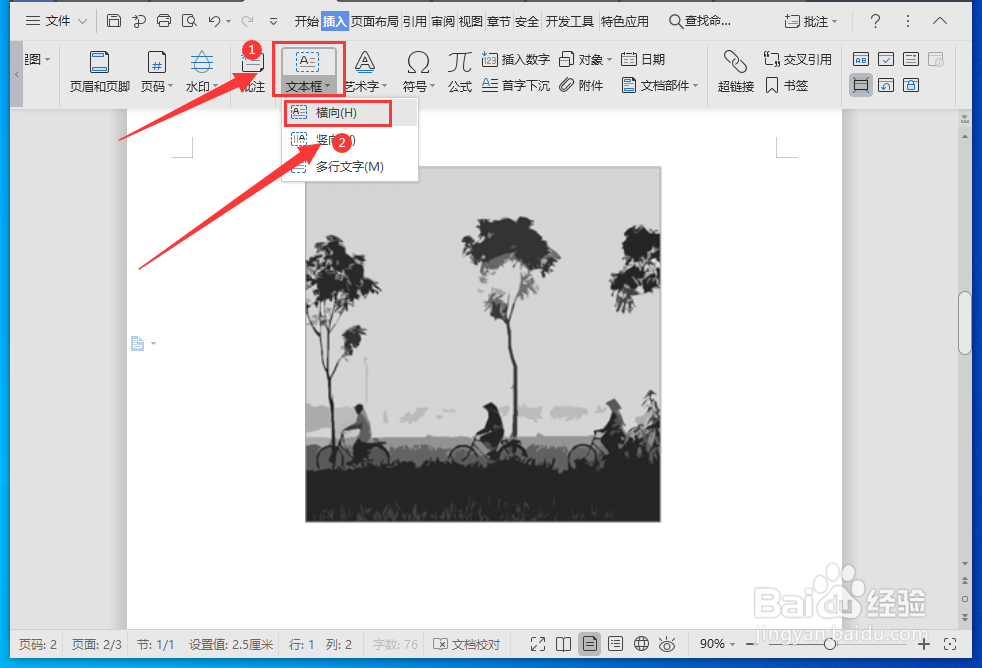 3/7
3/7 4/7
4/7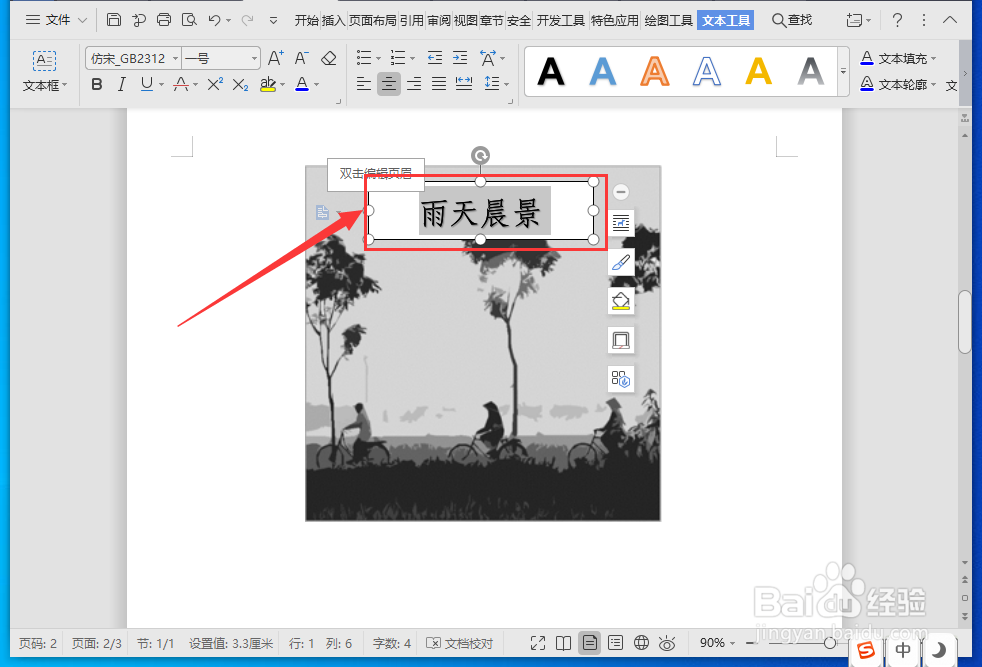 5/7
5/7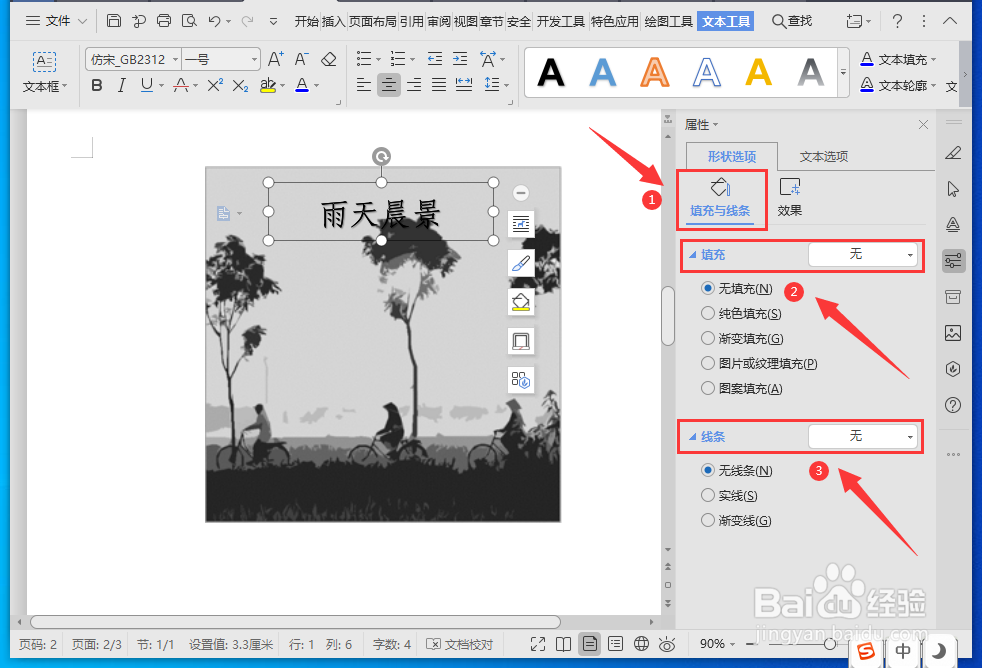 6/7
6/7 7/7
7/7
打开WPS文档,点击菜单栏中的“插入”。
 2/7
2/7点击工具栏中的“文本框”,在下拉选项中选择“横向”。
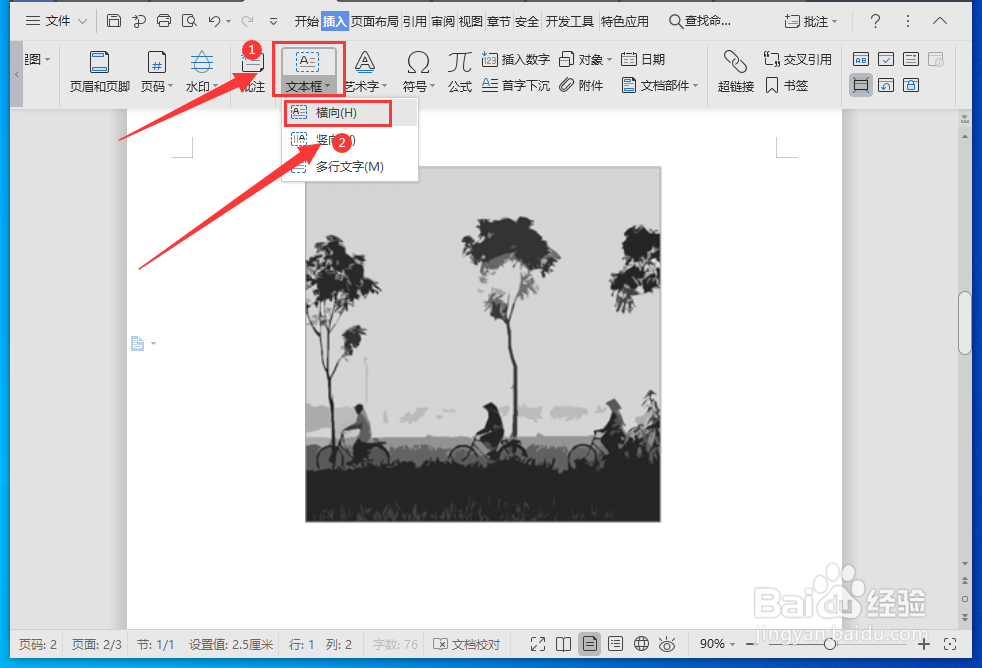 3/7
3/7在文本框中输入文字内容,并设置好“字型”、“大小”和“颜色”。
 4/7
4/7右键单击文本框,在弹出的菜单中选择“设置对象格式”。
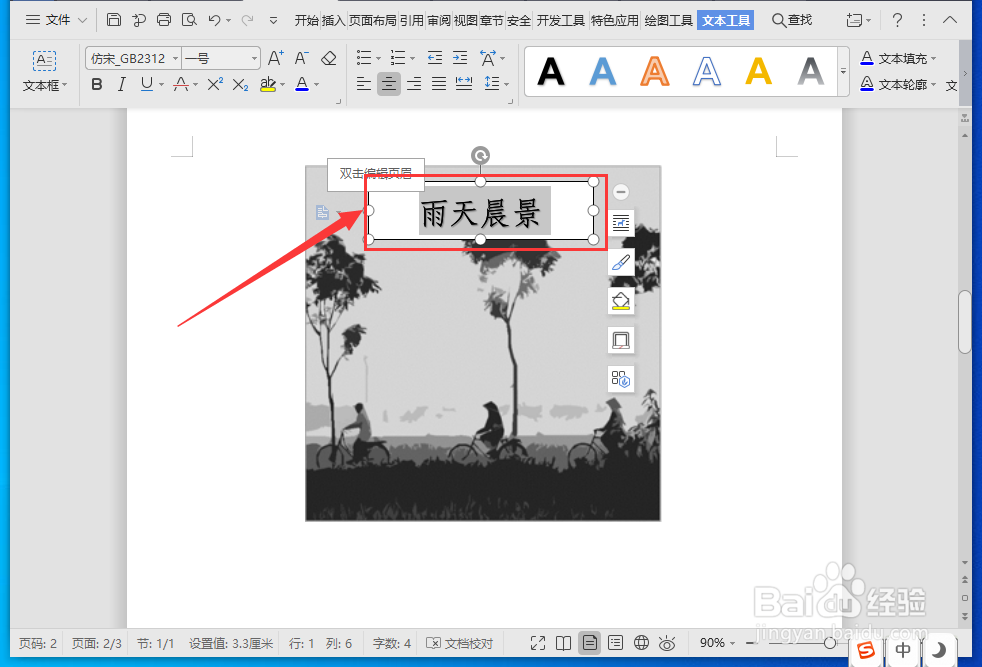 5/7
5/7在右侧栏的“颜色和线条”中,“填充”和“线条”均选择“无”。
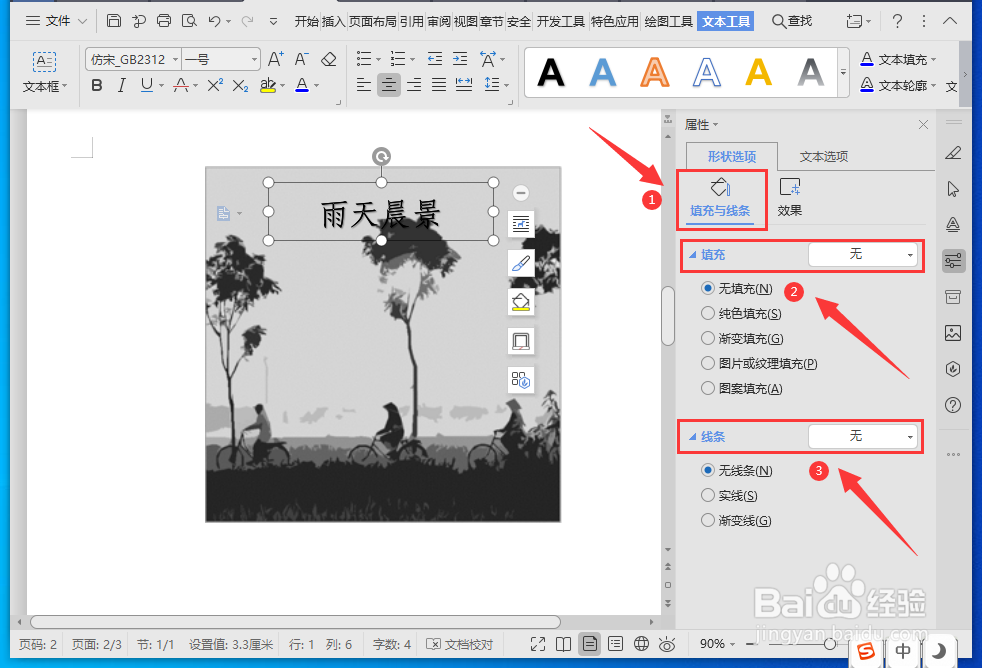 6/7
6/7然后再点击工具栏中的“浮于文字上方”。
 7/7
7/7这样图片上方的文字就添加好了。

版权声明:
1、本文系转载,版权归原作者所有,旨在传递信息,不代表看本站的观点和立场。
2、本站仅提供信息发布平台,不承担相关法律责任。
3、若侵犯您的版权或隐私,请联系本站管理员删除。
4、文章链接:http://www.1haoku.cn/art_663759.html
 订阅
订阅